Excluir ou limpar itens recentes da lista de saltos no Windows 7, 8 e 10
Nos dias de hoje, escrevi um artigo sobre como limpar a lista de itens recentes no Windows. Se você adicionou a opção Itens Recentes ao Menu Iniciar, você ou qualquer outra pessoa poderá ver todos os arquivos que você abriu recentemente!
Se você é um extravagante da privacidade e não quer que alguém veja que tipo de documentos você está abrindo, limpar essa lista é essencial! No entanto, começando com o Windows 7, havia um novo recurso introduzido chamado de Lista de Atalhos. Você pode ler meu post anterior para entender como as Listas de Atalhos funcionam.
Com as Listas de Atalhos, essa funcionalidade basicamente mudou do Menu Iniciar para a barra de tarefas no Windows 8 e Windows 10! Por exemplo, se você abrir vários documentos do Word e, em seguida, clicar com o botão direito do mouse no ícone do Word na barra de tarefas, verá a seguinte lista:

É ainda pior para algo como um navegador da web. Quando cliquei com o botão direito do mouse no ícone do Chrome na barra de tarefas, fiquei surpreso ao ver uma lista dos meus sites mais visitados e guias fechadas recentemente.
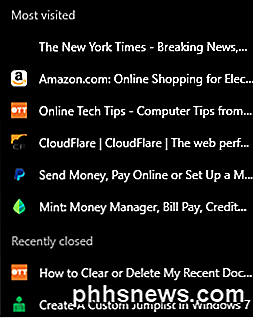
Se ninguém mais usa seu computador, tudo bem, mas, por outro lado, é como dar uma olhada rápida em suas coisas pessoais! Obviamente, a Microsoft criou esse recurso para fins de conveniência, para que você possa abrir facilmente uma página da Web que visita com frequência ou arquivos nos quais trabalhou recentemente.
Cada programa tem que suportar individualmente esse recurso para ver a lista. Se um programa não oferecer suporte a listas de atalhos, você não verá nada quando clicar com o botão direito do mouse no ícone.
Apagar itens individuais da lista de atalhos
Agora, quando se trata de remover itens na Lista de Atalhos, há algumas maneiras de fazer isso. Em primeiro lugar, vamos começar removendo itens individuais da lista. Uma maneira fácil de se livrar de um item é apenas clicar com o botão direito no item e escolher Remover desta lista .
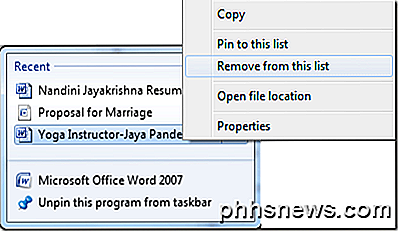
Obviamente, isso é apenas para limpar um pequeno número de itens. Se você remover todos os itens, terá que definir uma configuração no Windows. O procedimento para fazer isso é diferente dependendo da versão do Windows que você está usando. Eu vou te mostrar como fazer isso no Windows 7 e no Windows 10.
Desativar as listas de atalhos no Windows 7
Para evitar que o Windows armazene e exiba uma lista de itens recentes na barra de tarefas, primeiro você precisa clicar com o botão direito do mouse na barra de tarefas e escolher Propriedades .
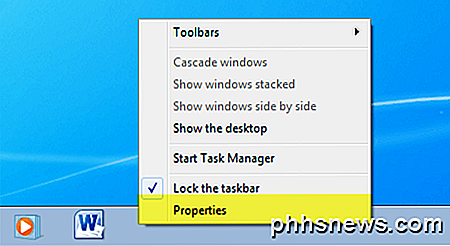
Agora clique na aba do Menu Iniciar e desmarque a Loja e exiba itens abertos recentemente no menu Iniciar e na caixa da barra de tarefas .
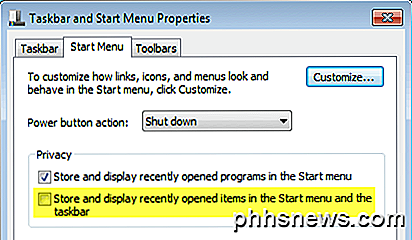
Clique em OK e todos os dados armazenados para itens abertos recentemente serão excluídos. Agora, quando você clica com o botão direito do mouse em qualquer programa na barra de tarefas, nenhum dado pessoal será exibido. Observe que essa é uma boa maneira de eliminar todos os dados armazenados e começar do zero.
Se você quiser, pode marcar a caixa novamente e ela começará a armazenar itens abertos recentemente, mas a partir de uma lousa limpa. Obviamente, deixe-o desmarcado se você nunca quiser que o Windows armazene seu histórico.
Desativar as listas de atalhos no Windows 10
No Windows 10, o procedimento foi alterado. Se você clicar com o botão direito do mouse na barra de tarefas e ir para Propriedades, verá que não há mais uma guia do Menu Iniciar.
Para o Windows 10, você precisa clicar em Iniciar e depois em Configurações primeiro. Em seguida, clique em Personalização .
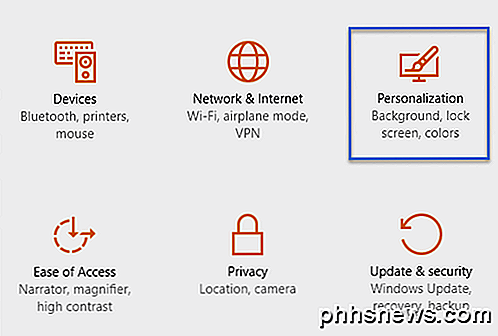
Clique em Iniciar no menu à esquerda e, em seguida, clique em Mostrar itens abertos recentemente nas Listas de Atalhos em Iniciar ou no botão de alternância da barra de tarefas, para que esteja desativado .
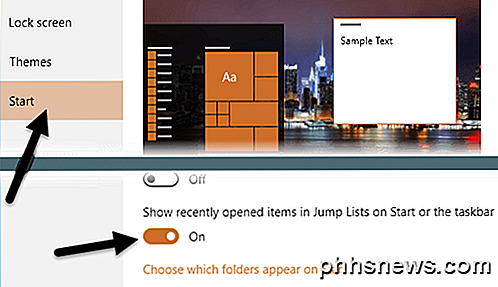
Limpar manualmente as listas de saltos
Todos os itens recentes em qualquer Lista de Atalhos são armazenados pelo Windows em um local oculto, no qual você pode acessar no Windows 7 ou superior, navegando até o seguinte local de pasta no Explorer:
% APPDATA% \ Microsoft \ Windows \ Recent \ AutomaticDestinations
Copie e cole no Windows Explorer e pressione Enter. Agora você verá uma lista de arquivos com nomes muito longos e complicados. Isso ocorre porque todas as Listas de Atalhos estão codificadas. Cada arquivo representa uma lista de itens recentes para a Jump List de um determinado programa.
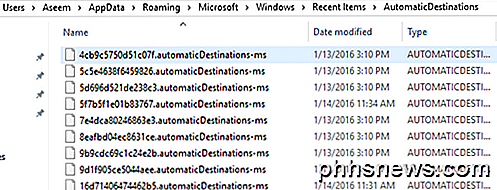
É impossível dizer quais entradas vão com quais Jump Lists, a menos que você abra o arquivo em um editor de texto e navegue através dele. No entanto, como todos os arquivos são apenas itens recentes em uma Lista de Atalhos, você pode excluir todos os arquivos e limpar todos os itens recentes em todas as Listas de Atalhos.
Essas são todas as maneiras diferentes de limpar a lista de itens recentes de uma Lista de Atalhos no Windows. Se você tiver alguma dúvida, fique à vontade para comentar. Apreciar!

O que é o MU-MIMO e eu preciso dele no meu roteador?
Mais e mais, a internet se torna central para tudo o que fazemos em casa. Assistir filmes, jogar videogames e bater papo por vídeo com a família exige acesso constante. Mas com a largura de banda extra necessária para enviar dados para seus laptops, desktops, dispositivos de streaming e Smart TVs sem fio, os roteadores de hoje conseguirão atender às demandas de amanhã?

Como gravar sua jogabilidade no PC com o NVIDIA ShadowPlay
O ShadowPlay da NVIDIA oferece gravação fácil no jogo, transmissão ao vivo e até mesmo uma sobreposição de contadores FPS. Ele pode gravar automaticamente a jogabilidade em segundo plano - apenas no PlayStation 4 e no Xbox One - ou apenas gravar o jogo quando você o diz. Se você tem um PC com hardware gráfico NVIDIA moderno, há uma boa chance de ter acesso a esse recurso.



